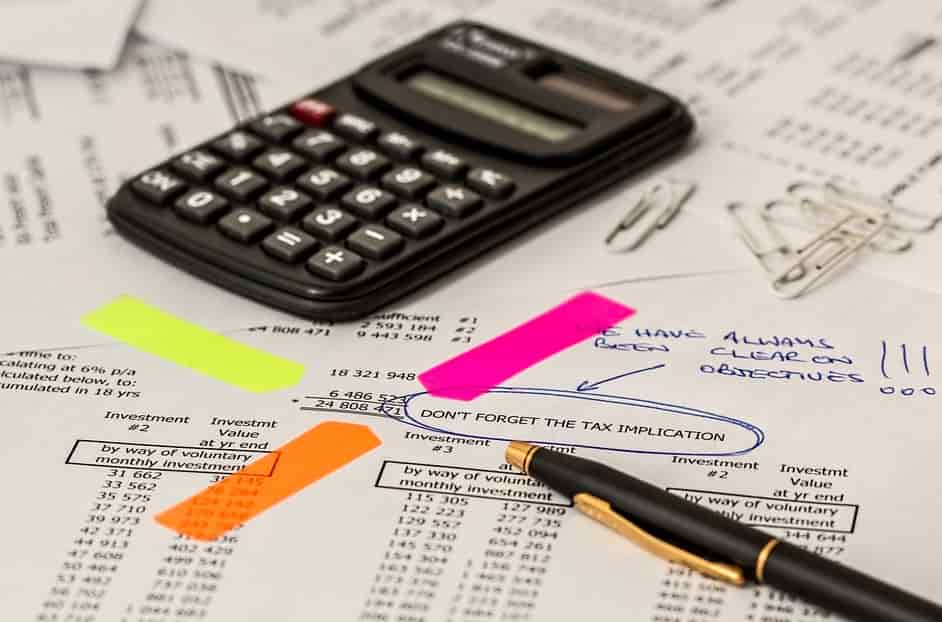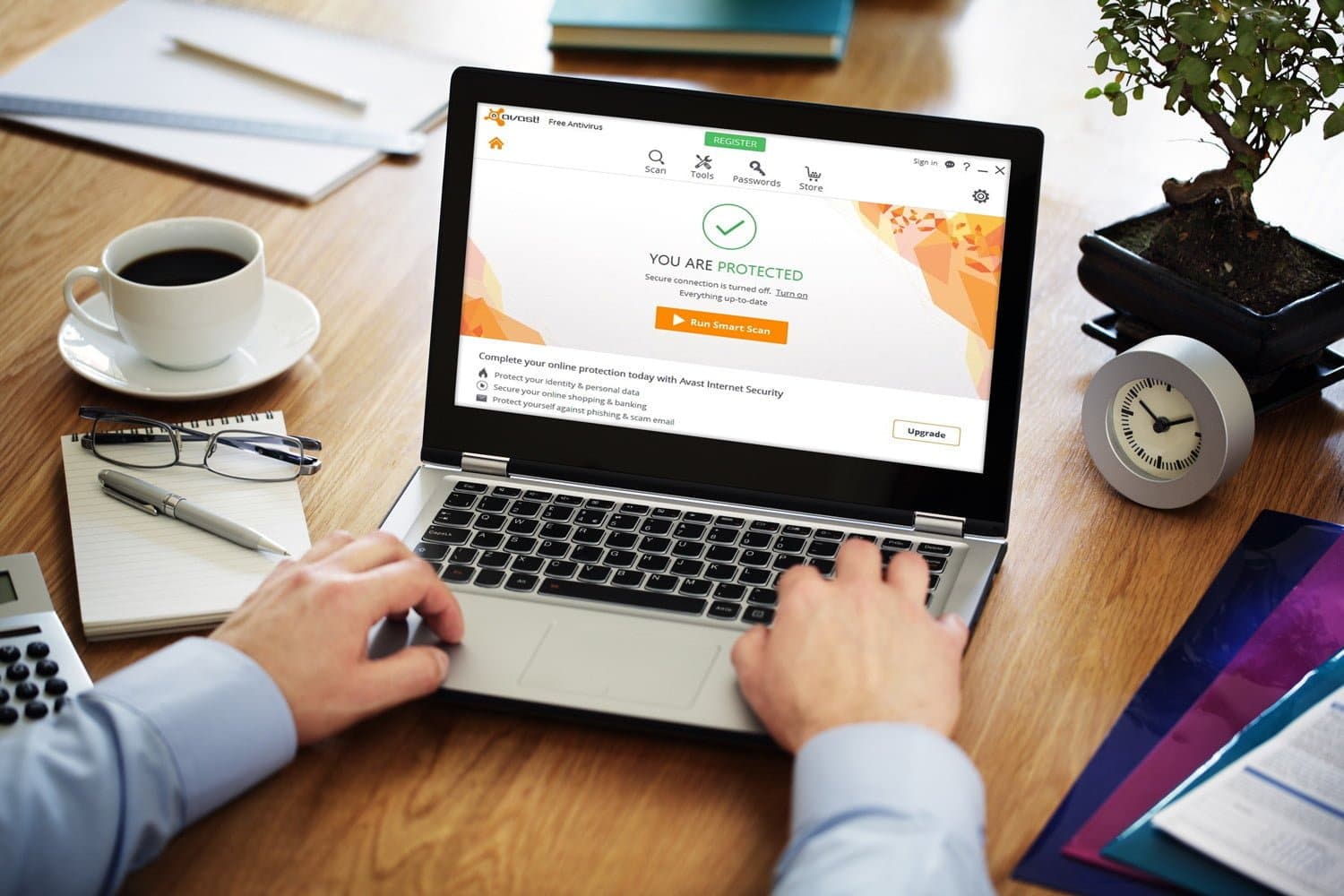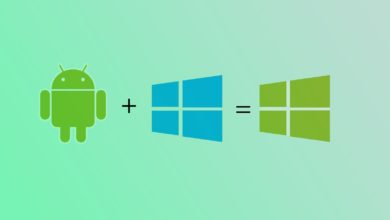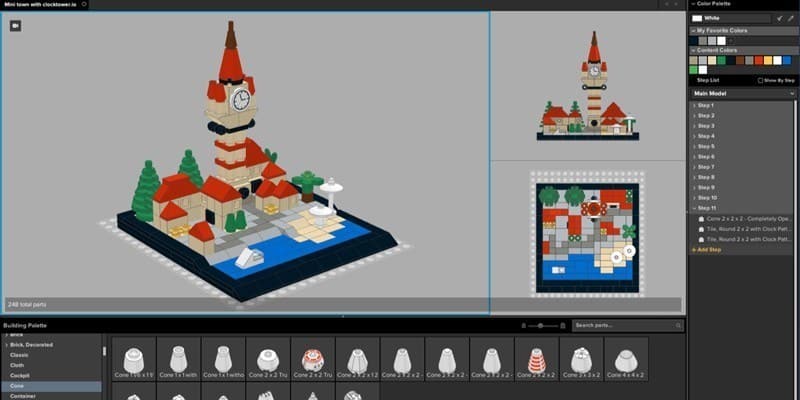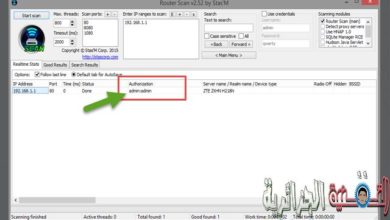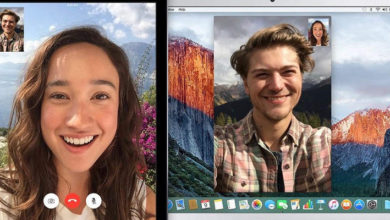عندما ترى أن حسابك في Dropbox قد نفدت منه المساحة تقريبًا ، فقد يكون الدافع الأول هو البدء في محو الملفات التي لا تحتاج إليها. ولكن ، لماذا تفعل شيئًا بنفسك عندما يستطيع تطبيق الويب القيام بذلك نيابةً عنك. ألن يكون من الأفضل أن تمسح ملفاتك نفسها؟
بفضل تطبيق ويب يسمى Finesse ، يمكنك حذف ملفات Dropbox الخاصة بك في وقت مجدول. Finesse هو تطبيق ويب مدفوع ، ولكنه يمنحك تجربة مجانية لمدة أربعة عشر يومًا لتجربتها. إذا كنت راضيًا عن التطبيق وترغب في شرائه ، فيمكنك إما استخدام بطاقة ائتمان أو استخدام حسابك على PayPal.

كيفية جعل الملفات في Dropbox تمحو نفسها
عند وصولك إلى التطبيق لأول مرة ، سترى أنه يحتوي على تصميم مباشر. إلى اليسار سترى خيار المجدول مع القائمة المنسدلة الخاصة به إلى اليسار. عند النقر فوقها ، سترى خيارات مثل “تم جدولته” و “مجدول” و “محفوظات”.
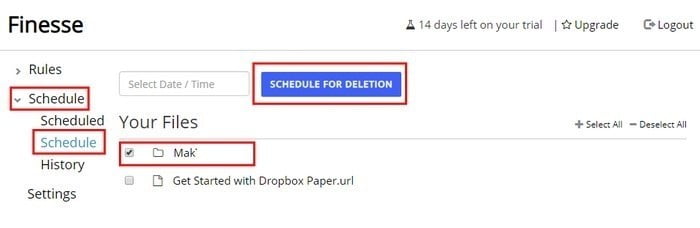
يعطيك Finesse خيار إما مسح ملفات محددة أو مجلد كامل. لحذف مجلد بأكمله ، انقر فوق المربع الموجود على يمين المجلد الذي تريد مسحه. لمسح ملفات معينة داخل مجلد ، انقر فوق المجلد وانقر فوق الملفات التي ترغب في حذفها لتطبيق الويب في وقت مجدول.
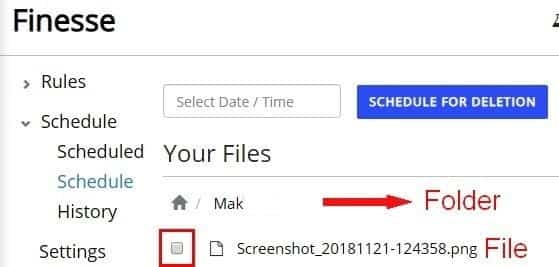
بعد اختيار الملفات التي تريد مسحها ، انقر على الزر “جدولة الحذف” الأزرق في الجزء العلوي. حدد تاريخًا من التقويم الذي سيظهر تلقائيًا.
بعد تحديد التاريخ ، ستحتاج إلى اختيار الوقت الذي تريد حذف الملفات فيه. لتحديد وقت ، انقر فوق الساعة في الأسفل ثم على مفاتيح الأسهم لاختيار الوقت.
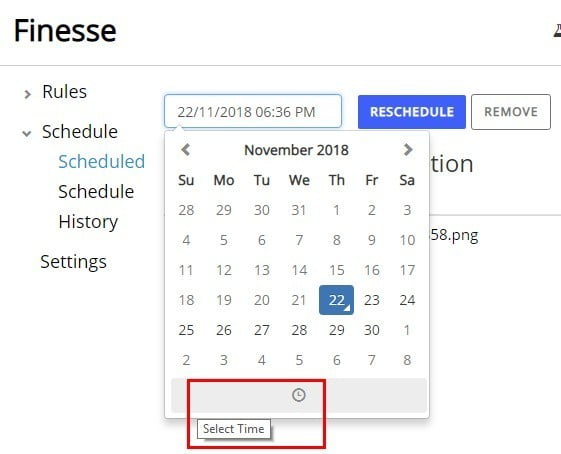
لجعل الحذف نهائيًا ، انقر مرة أخرى على الزر “جدولة الحذف” الأزرق. يجب أن ترى الآن ما قمت ببرمجته للحذف في قائمة.
إذا غيرت رأيك وتريد تغيير إما وقت أو تاريخ الحذف، فقم أولاً بتحديد الملف ثم انقر فوق الزر “إعادة جدولة” الأزرق. اختر وقتك أو تاريخك الجديد ، وانقر مرة أخرى على زر إعادة جدولة. يجب أن يعرض لك Finesse رسالة موجزة تخبرك إذا تم إجراء التغييرات بشكل صحيح.
إذا كانت هناك ملفات متعددة تريد تحديدها ، فانقر فوق علامة الجمع التي ستحدد جميع الملفات في قائمتك. لإلغاء تحديد جميع الملفات ، انقر على رمز الطرح. يتوفر لك أيضًا خيار اختيار الملفات يدويًا ، ولكن ذلك سيستغرق بعض الوقت. من هناك ، يمكنك اختيار إما إعادة جدولة أو إزالتها من القائمة.
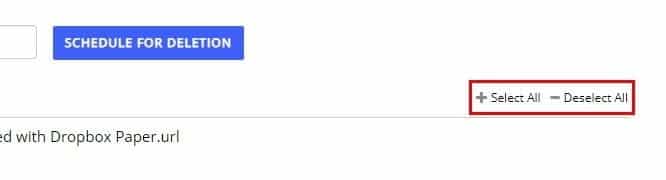
الخلاصة
لديك بالفعل ما يكفي من الأشياء للقيام بها وتجربتها وتذكر الملفات التي تحتاج إلى تذكرها. بفضل Finesse ، يمكنك الحصول على شيء واحد أقل يدعو للقلق إذا قررت التمسك به بعد التجربة المجانية لمدة أربعة عشر يومًا.